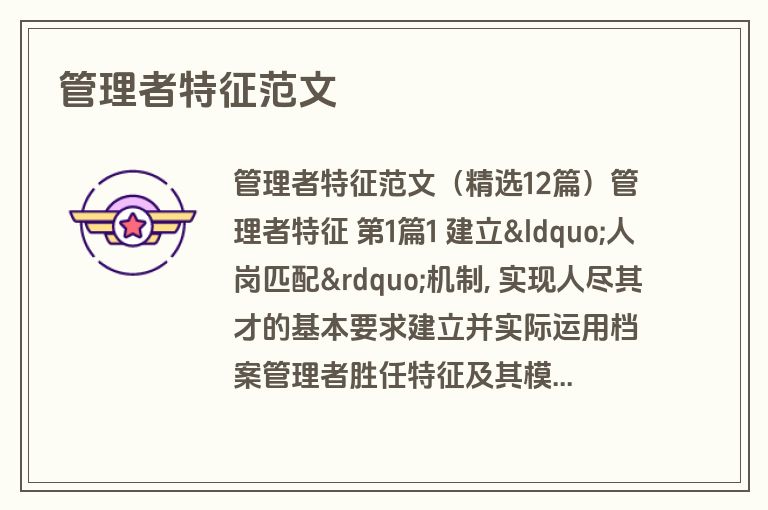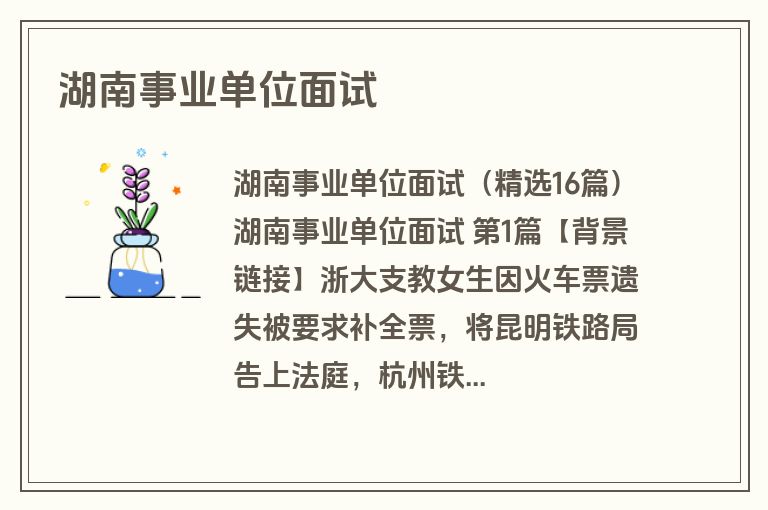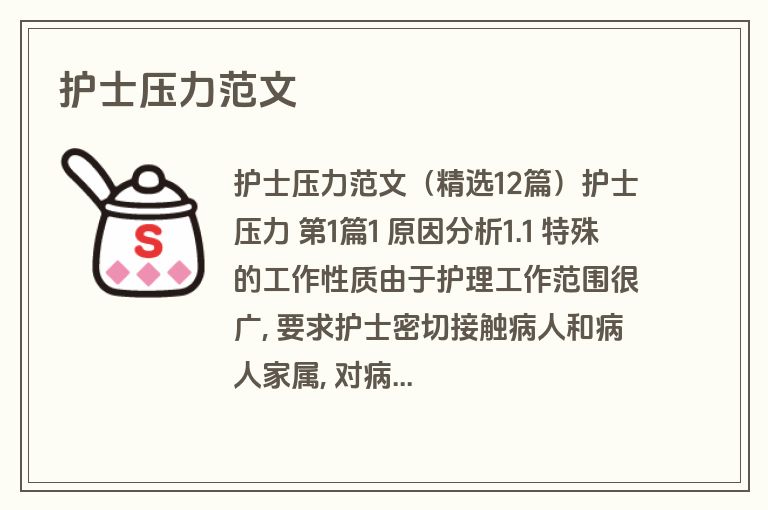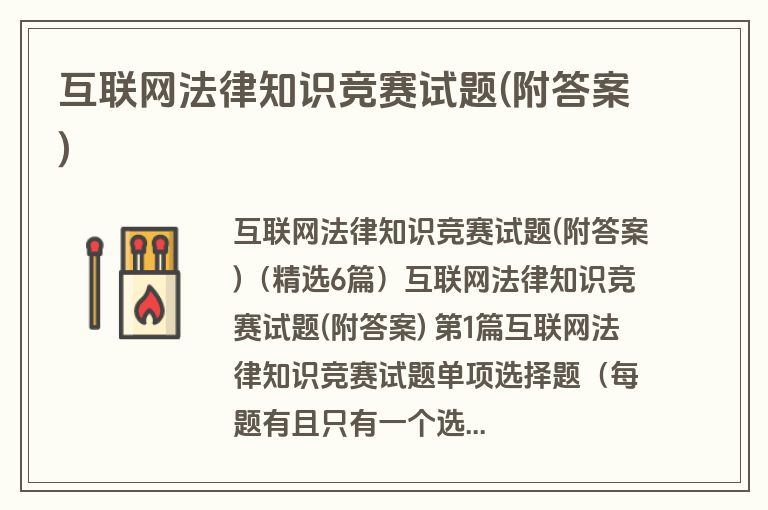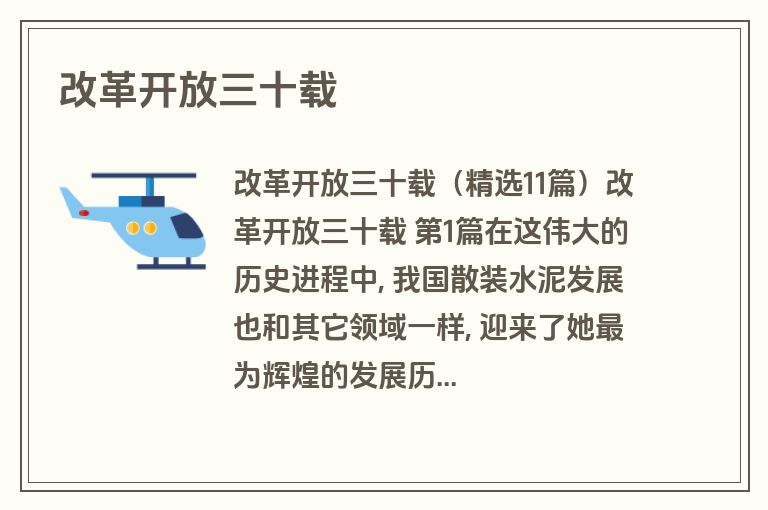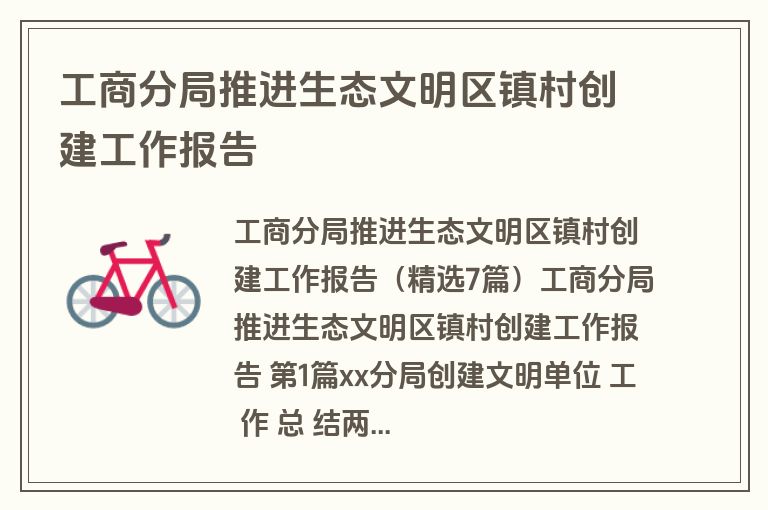Excel为数据区域创建动态快照(精选2篇)
Excel为数据区域创建动态快照 第1篇
许多用户可能不会注意到Excel中这样一个非常有用的功能:为数据区域创建一个动态“快照”,并将其放置在工作表中所需的位置,这里的动态“快照”指的是与数据区域相链接的图片,它可以随数据区域中数据的变化而发生动态的变化。
要使用这一功能,可以按如下步骤进行操作(下载练习用Excel工作簿):
1.选择一个数据区域,如图1所示。
图1
2.选择菜单命令“编辑>复制”。
3.单击数据区域之外的其它空白单元格,然后按住Shift键的同时选择菜单命令“编辑>粘贴图片链接”,如图2所示。这里一定要注意,“粘贴图片链接”命令是一个隐藏的命令,只有在按住Shift键的同时单击“编辑”菜单才能看到,
图2
如图3所示为粘贴图片链接得到的图片(右侧)。
图3
4.我们可以使用工具栏中的“填充颜色”按钮为其填充背景色,得到如图4所示的结果,这样就看得比较清楚一些。
图4
5.改变左边数据区域中的某些数值或者格式,观察右侧的图片是否会跟着发生变化。如图5所示,我们为三个单元格加了填充颜色-黄色,并将白龙马三字改为红色,将C11单元格数值改为222222,右侧的图片随之也发生了改变。
图5
这种功能还有一个非常有用的用途。例如,我们要在一张纸上打印非连续的数据区域,这时就可以为这几个非连续数据区域粘贴为链接的图片,然后将它们放置到一个页面上进行打印即可。
Excel为数据区域创建动态快照 第2篇
本课选自教育科学出版社《高中信息技术基础 (必修) 》, 以第六章《信息集成与信息交流》的“网站制作”内容为基准, 同时涉及第七章《信息资源管理》的“体验数据库管理”的部分内容, 本课为第2课时。
二、教学目标
知识与技能:了解在网页中插入Excel数据表的方法;理解Odbc和Internet信息服务的作用, 并了解它们的配置方法;体验Excel数据表为后台的动态网页更新。
过程与方法:通过了解前台网页与后台数据的关联方法, 体验E x c e l数据表为后台的动态网页更新的乐趣。
情感、态度与价值观:在案例分析过程中, 逐步建立网页数据关联的思想;在创建网页数据库关联的过程中, 体验规划设计的重要性。
三、教学重点、难点
重点:网页数据库关联的实现;更新数据库, 完成网页维护。
难点:网页数据库关联的方法和过程。
四、教学准备
多媒体网络教室、大屏幕投影仪、音响设备、学习资源等。
五、教学流程
1. 创设情境, 引出课题
师 (展示淘宝网首页) :大家浏览过这个网站吗?
生:浏览过。
师:这是什么网站?
生:淘宝网。
师:这个网站是做什么的?
生:购物的。
师:你们在网上买过东西吗?
生:买过鞋、书包、T恤
师:前几天, 老师在淘宝上买了一件衣服, 但是还没有收到货, 也不知道货到哪儿了, 哪位同学告诉我怎样查呢?
生:打电话、网站输单号、聊天咨询
师:这些办法都是解决的途径。我经常自助查询, 在快递公司网站里输入发货单号进行追踪, 这样就能及时了解货品的传递路线。今天是9号, 早晨我查了一下, 衣服已经送到营口, 8号上午看到的网页记录是从上海发出, 晚上多了一条记录是:先到沈阳, 后又从沈阳发出。我们从这个网页中发现了什么?
生:网页内容有变化。
师:同一个网页信息每时每刻都在变, 大家看到的数据其实是由后台的数据库提供的。今天我们就一起来体验, 用E x c e l数据做后台来支持网页的动态更新。
设计意图:利用学生日常生活中所见到的网页, 激发他们的学习热情, 营造轻松愉悦的氛围, 让学生体会动态网页的特点, 理解数据库与网页间有关联, 引出本课内容。
2. 复习旧知
师:大家学过Excel吗?
生:学过。
师:这有一张刚结束的奥运会金牌榜 (如图1) , 我想和大家一起复习Excel的排序功能。
学生操作。
师:做得好。大家再复习一下快速排序法, 选中“金牌”列任意一个单元格 (如B 3) , 然后单击“常用”工具栏上的“降序排序”按钮即可。
设计意图:为修改“后台数据库Excel”的信息做准备。
3. 呈现“模拟百度中文搜索风云榜”网页, 让学生纠错
师 (出示百度网页) :这是什么网站?
生:百度。
师:对, 这是百度的中文搜索排行榜, 里面有今日上升最快前5 0名, 一周热点前5 0名, 热门搜索前5 0名, 还有十大电影风云榜等榜单。我也模仿百度排行榜做了一个网页 (如图2) , 像吗?
生:太像了!
师:既然是赝品, 总会有瑕疵, 不知道大家看出来了吗?
生:一周热点没排名, 也没排序;今日上升最快里是空白的。
设计意图:引导学生发现问题, 激发探究精神。
4. 解决错误问题
师:找得很对, 那我们就改改吧!
(1) 错误1一周热点没排名且无序
师:在Frontpage编辑状态下先看一周热点 (如图3) , 谁能告诉我今日搜索最多的是谁?
生 (齐说) :车俊。
师:好, 我在它旁边的排名里填1, 那第2名呢?哪位同学替我做完?
生1在机器上操作, 用眼上下扫描, 填写排名时间较久。
师:可以请你的亲友团和智囊团提示。
生1所在组的同学:神七发射直播第2, 深圳火灾里填4, 股市欢迎你是第3
生1操作完毕。
师:不错, 你可以得到一个加分。其他组的同学不要着急, 你们也有机会。名次有了, 但这是我们习惯看到的排行榜形式吗?
生 (齐说) :不是。
师:对, 当然不是。哪组同学能模仿热门搜索的样子, 按顺序排好?
学生讨论, 教师巡视。
师:其实就是修改文字的内容, 请课代表试试!信息技术课代表操作 (如图4) 。
师:做得很好。Frontpage中要修改文字内容, 就用这样的办法, 要么先删除重新输入, 要么剪切或复制。刚刚我们只排了一个榜单, 百度有成千上万的榜单让你做, 你做不做?
生:不做。
师:我也不会做。那有没有擅长排序的软件工具呢?
生:Excel。
师:聪明, 就是Excel。
(2) 错误2今日上升无内容
师:我在网页最左边留了个空地儿, 就是准备放E x c e l数据。可是, 又出现一个新问题, E x c e l数据能直接放在这里吗?
学生有的认为能, 有的认为不能, 大家都怀着猜测的心态表明观点, 同时渴望知道能否实现这一功能。
师:打个比方, 好似它们之间隔着一条河, 该怎么办?
生:需要一座桥架起来。
师:说得好。我们知道Excel和Frontpage同属Microsoft Office微软办公软件, 微软通过Odbc工具架起一座桥梁来连接两者, 那O d b c这座桥在哪儿呢?看材料, 回答我这个问题。
生:进入“控制面板/性能维护/管理工具”, 找到Odbc, 进行设置。
师:对。将刚才看到的Excel数据填进来, F ntpage就认识它了。
教师边讲解边操作, 进入系统dsn, 添加Excel文件topbaidu.xls, 定义数据源名topbaidu。桥搭好了, 找到“插入”菜单下的“数据库的结果”, 将tpbaidu.xls按照向导的提示一步步设置, 最终完成。
师:我们看到显示黄色的区域是Excel数据部分, 网页背景是白色, 内容也是白色, 我们会看不见, 现在都改成醒目的黑色吧!这一步, 我们实现了Excel的导入, 下一步将按“今日搜索”降序排列。
学生操作。
师:关闭topbaid uxls。现在再打开刚才老师制作的网页, 同学们会发现前台网页是随着Excel数据的变化而同步更新的。
设计意图:学生通过观察、思考, 体会网页上数据修改的不便, 自然联想到Excel的排序功能, 了解网页与Excel数据关联的实现。
5. 体验动态网页制作
师:我在网页中特意加了一个小板块“某某高中班脚印”, 我在后台sport.xls里先录入如下信息:“王老师羽毛球30 XXXXX”, 我还想邀请几位同学来踩踩。
学生录入信息。
师:我们来看一下网页内容, 它实现了与Excel数据的同步更新 (如图5) 。
设计意图:通过学生实际操作, 体验动态网页的魅力。
6. 发布网站
师:这节课的模拟百度网站即使联网, 也只能在本机预览, 要想被其他联网用户访问, 一定要进行发布工作。同学们请看大屏幕, 这有四个问题, 请参看资料, 小组讨论。
(1) 哪个软件工具能将网站发布到网络上; (2) “Internet信息服务工具”在哪里能找到; (3) 如何配置“Internet信息服务”; (4) “Internet信息服务”的作用。
师:只有配置好“Internet信息服务”, 才能让网络用户访问, 同学们可利用课余时间体验发布的效果。
设计意图:使学生了解网站发布的重要性。
7. 归纳总结
师:这节课我们都学了哪些知识?
每名学生限答一个知识点, 其他学生补充。学生发言积极踊跃, 所有的知识点都囊括其中, 超乎教师想象。